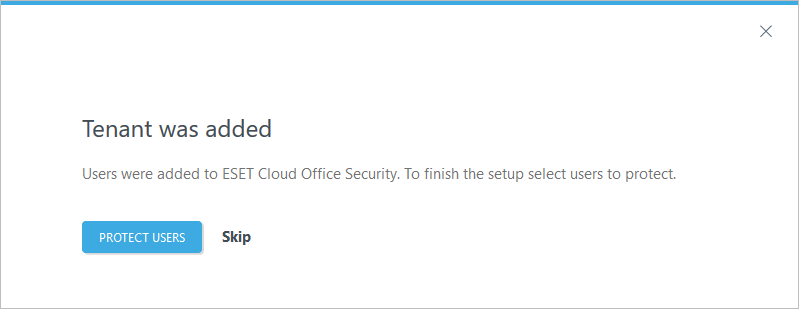ESET Cloud Office Security aktivieren
1.Melden Sie sich bei ESET Business Account oder ESET MSP Administrator an und suchen Sie die ESET Cloud Office Security-Kachel im Dashboard.
2.Klicken Sie unten rechts in der Kachel für ESET Cloud Office Security auf Aktivieren.
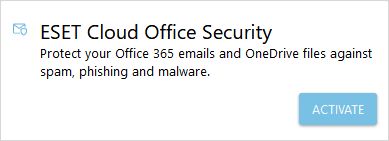
3.Der Aktivierungs-Assistent verweist auf die Nutzungsbedingungen für ESET Cloud Office Security und empfiehlt den optimalen Rechenzentrumsstandort für Ihren aktuellen Standort. Wählen Sie Ich akzeptiere die Nutzungsbedingungen aus und klicken Sie auf Aktivieren. Wir raten davon ab, den Standort des Rechenzentrums zu ändern. Bei Bedarf können Sie einen anderen Standort auswählen.
Die Rechenzentren sind komplett voneinander getrennt. Nachdem Sie den Standort des Rechenzentrums ausgewählt haben, können Sie ihn nicht mehr ändern oder an einen anderen Ort migrieren. Um das Rechenzentrum zu ändern, müssen Sie den Aktivierungsprozess von Anfang an starten. |
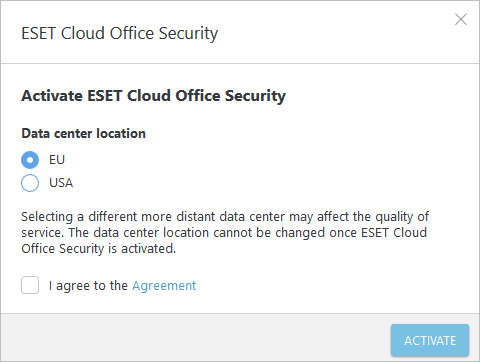
4.Klicken Sie auf Öffnen in der Kachel für ESET Cloud Office Security. Das ESET Cloud Office Security-Dashboard wird in einer neuen Browserregisterkarte geöffnet.

Wenn Sie sich zum ersten Mal bei ESET Cloud Office Security anmelden, wird ein Startassistent angezeigt. Der Assistent führt Sie durch den ursprünglichen Bereitstellungsprozess.
1.Fügen Sie Ihren Mandanten hinzu (Microsoft 365 oder Google Workspace).
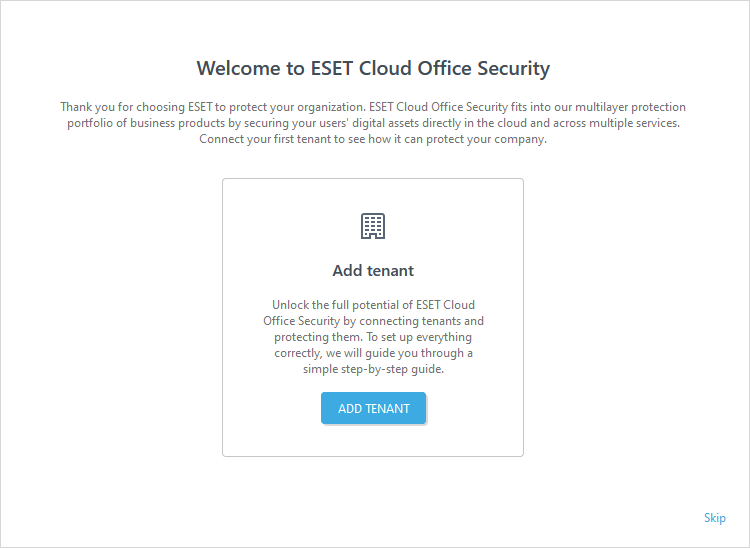
2.Benutzer schützen. Wenn Sie in diesem Schritt Überspringen auswählen, können Sie Benutzer oder Unternehmen später über die Lizenzverwaltung für ESET Cloud Office Security schützen.